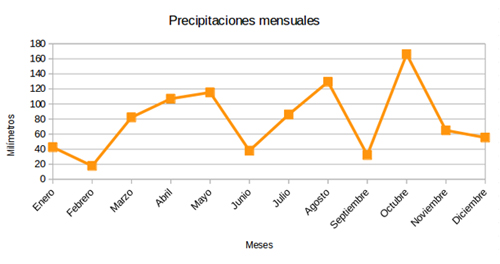Ejercicio 4: crear un gráfico de líneas
Vamos a crear un gráfico de líneas, que represente la evolución de las lluvias mensualmente a lo largo de un año.
El objetivo a conseguir es el siguiente:
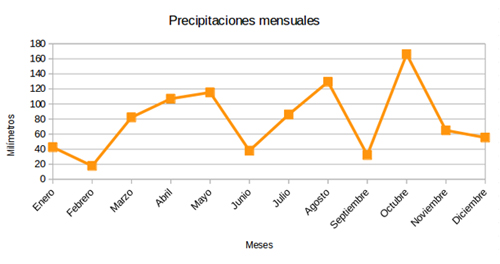
Introducir los datos
Para construir un gráfico, primero es necesario introducir los datos en los que se basará.
En un nuevo libro introduce los datos según la tabla a continuación:
Ejemplo
| A | B | C | D | E | |
|---|---|---|---|---|---|
| 1 | |||||
| 2 | Meses | mm | |||
| 3 | Enero | 42,6 | |||
| 4 | Febrero | 17,8 | |||
| 5 | Marzo | 82,2 | |||
| 6 | Abril | 107,0 | |||
| 7 | Mayo | 115,4 | |||
| 8 | Junio | 38,0 | |||
| 9 | Julio | 86,0 | |||
| 10 | Agosto | 129,4 | |||
| 11 | Septiembre | 32,2 | |||
| 12 | Octubre | 166,2 | |||
| 13 | Noviembre | 65,0 | |||
| 14 | Diciembre | 55,4 |
Construir el gráfico
- Selecciona los datos. Tienes que seleccionar sólo los datos que formarán el gráfico: desde B3 hasta C14.
- En la barra de herramientas estándar, pulsa el botón Asistente de gráficos. También en el menú Insertar - Gráfico.

- En la ventana Asistente de gráficos, marcamos Tipo de gráfico: Línea y de las cuatro opciones de la derecha, elegimos Puntos y líneas. Pulsamos Siguiente.
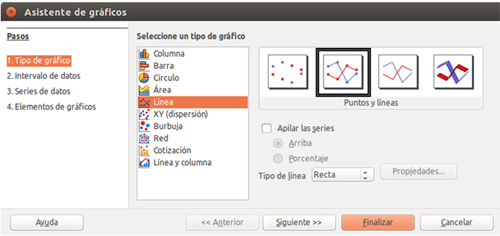
- El siguiente paso del Asistente consiste en seleccionar el Rango de datos, que ya hemos seleccionado con anterioridad, así que podemos pulsar Siguiente sin modificar nada.
- Del mismo modo, en el tercer paso, Series de datos, sólo pulsaremos el botón Siguiente.
- Por último, en Elementos de gráficos ponemos el título a nuestro gráfico. Desmarcamos la opción de Leyenda y le ponemos nombre al Eje X y al Eje Y, respectivamente Meses y Milímetros.
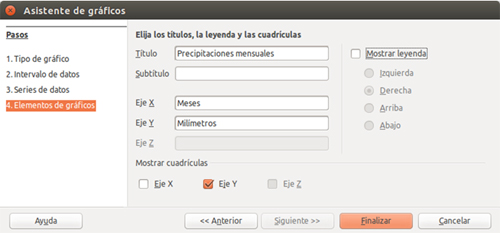
- Para terminar, pulsamos Finalizar.
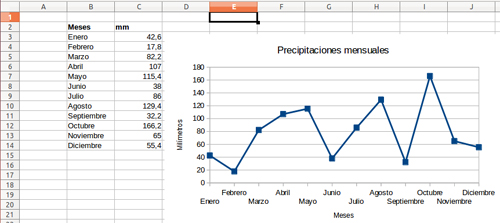
Mejorar el gráfico
Ahora que tenemos el gráfico terminado, vemos que ha quedado un poco estrecho, y los días de la semana se montan unos encima de otros. Vamos a hacer el gráfico más ancho, y a cambiar algunos colores y estilos.
Ensanchar el gráfico
Primero vamos a hacer el gráfico un poco más ancho, como ya hicimos en la ficha anterior.
Para eso hacemos clic sobre el gráfico, y arrastramos de uno de los cuadrados verdes hasta tener el tamaño deseado.
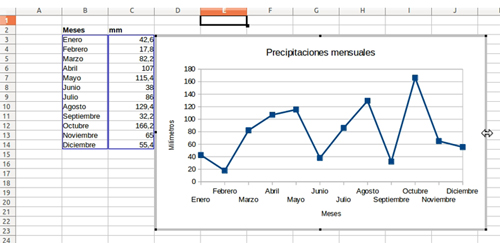
También vamos a girar los rótulos de los meses, igual que en la ficha anterior.
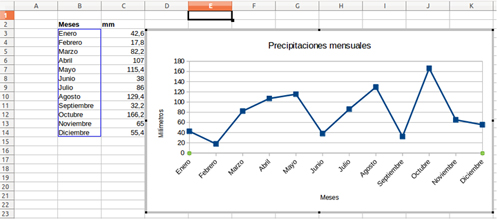
Recuerda
- Haz doble clic para editar el gráfico,
- Haz doble clic en las etiquetas de los meses para cambiar su inclinación, tipo de letra...
Cambiar colores y estilos
Ahora vamos a cambiar el color a la línea del gráfico y los puntos
- Primero hacemos doble clic sobre el gráfico, y luego hacemos doble clic sobre uno de los puntos de la línea.
- Nos aparece una nueva ventana, Series de datos. Iremos a la pestaña Línea. Allí podemos modificar el color, el ancho de la línea, y el tamaño del punto
- Cambia el color a naranja y, si quieres, modifica la anchura y la altura del punto. Si, en lugar de un punto, queremos otro tipo de símbolo, podemos cambiarlo también desplegando el listado Icono.
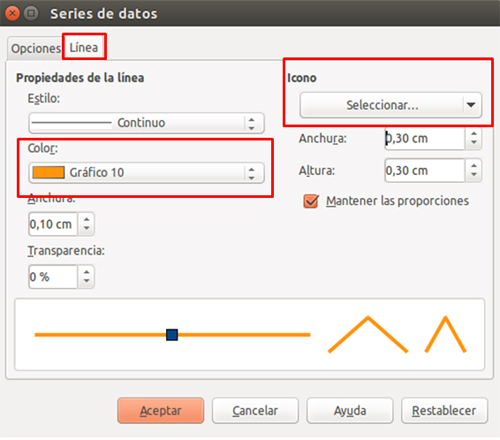
Este es el aspecto final de nuestro gráfico.